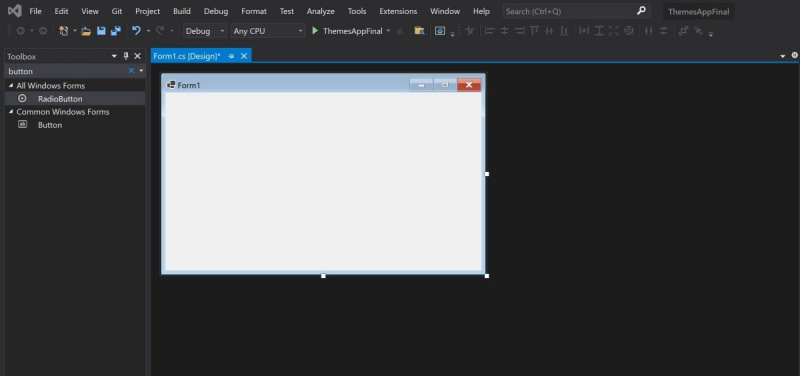Mūsdienu lietojumprogrammās parasti ir iespēja pārslēgties starp dažādām tēmām. Piemēram, dažas lietojumprogrammas ļauj pārslēgties starp gaišo vai tumšo motīvu, savukārt citās var būt vairāk motīvu.
Windows Forms ir lietotāja saskarnes ietvars, kas ļauj izveidot darbvirsmas lietojumprogrammas. Motīvus var ieviest Windows veidlapas lietotnē, izveidojot katrai tēmai atlasāmas pogas.
Windows 10 zābaki uz melnu ekrānuDIENAS VIDEO MAKEUSEOF
Kad lietotājs atlasa motīvu, varat mainīt katra elementa fona krāsu vai teksta krāsas rekvizītus, lai tas atbilstu atlasītajam motīvam.
Kā iestatīt Windows veidlapas projektu
Vispirms izveidojiet jaunu Windows veidlapas lietotni. Aizpildiet jauno projektu ar dažām pamata vadīklām, piemēram, pogām un etiķetēm.
- Izveidot a jaunā Windows Forms lietojumprogramma programmā Visual Studio.
- Jaunajā projektā izmantojiet rīklodziņu, lai meklētu pogas vadīklu.
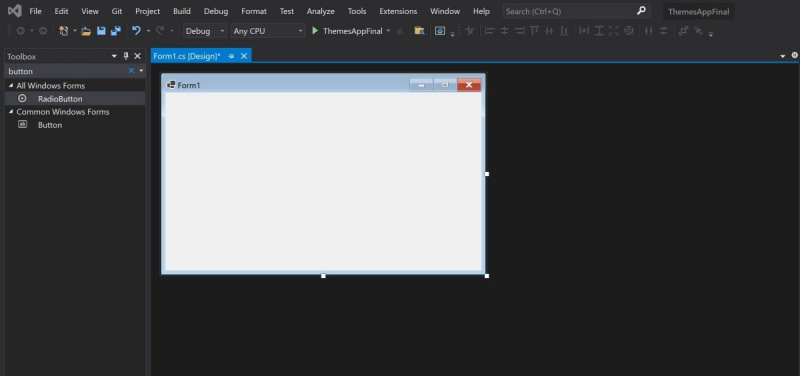
- Izvēlieties pogu vadība un velciet to uz audekla. Pievienojiet pavisam trīs pogu vadīklas.
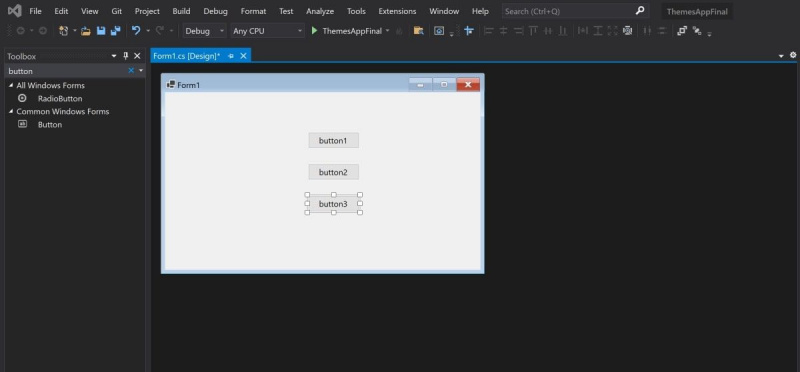
- Izmantojot rīklodziņu, noklikšķiniet un velciet a etiķetes kontrole uz audekla. Novietojiet etiķeti zem pogām.
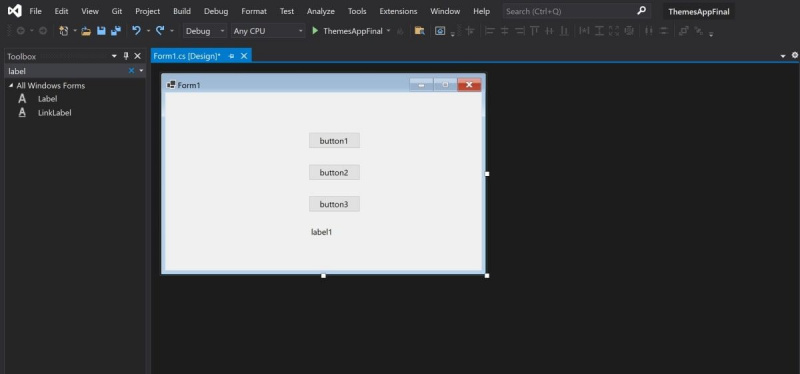
- Izveidojiet pogu un etiķešu stilu, izmantojot rekvizītu logu. Mainiet rekvizītus uz šādiem:
poga 1 Izmērs 580, 200 FlatStyle Plakans Teksts Lietotāji poga 2 Izmērs 580, 100 FlatStyle Plakans Teksts Konti poga 3 Izmērs 580, 100 FlatStyle Plakans Teksts Atļaujas etiķete1 Teksts Autortiesības 2022 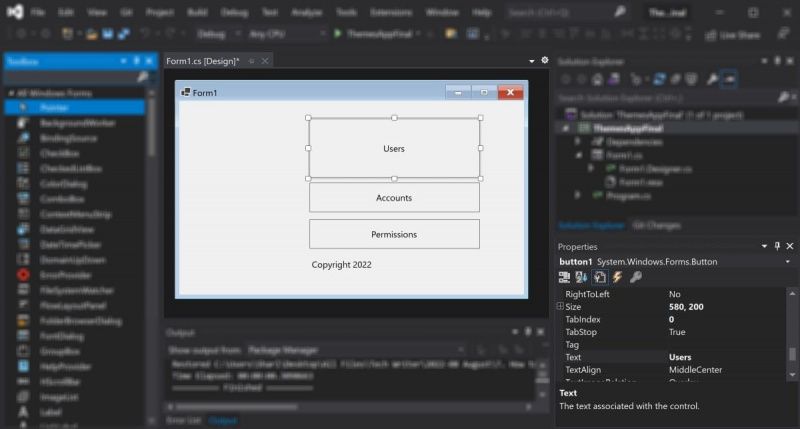
Kā izveidot iestatījumu pogu un motīvu sarakstu
Lai vienkārša motīvu izvēlne darbotos, izveidojiet vairākas pogas, kas attēlo katru motīvu. Lietojumprogrammā būs iekļautas trīs tēmas: tēma 'Gaišais', 'Daba' un 'Tumšais'.
- Pievienojiet audeklam citu pogas vadīklu, lai attēlotu iestatījumu (vai Motīvu) pogu.
- Mainiet šīs pogas rekvizītus uz šādiem:
Vārds btnThemeSettings FlatStyle Plakans Izmērs 200, 120 Teksts Tēmas 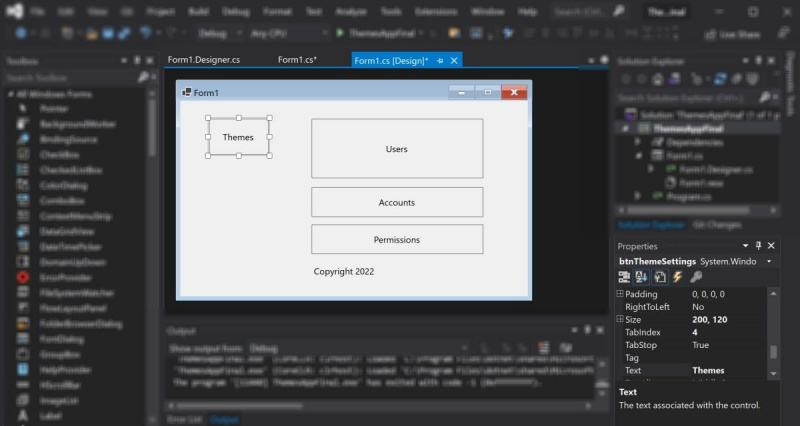
- Velciet uz audekla vēl trīs pogas. Šīs pogas attēlos trīs dažādas tēmas. Mainiet katras pogas rekvizītus uz šādu:
1. poga Vārds btnLight Theme BackColor WhiteSmoke Izmērs 200, 80 FlatStyle Plakans Teksts Gaisma Redzams Nepatiesi 2. poga Vārds btnDabas tēma BackColor tumši jūras zaļš Izmērs 200, 80 FlatStyle Plakans Teksts Daba Redzams Nepatiesi 3. poga Vārds btnDarkTheme BackColor DimGray ForeColor Balts Izmērs 200, 80 FlatStyle Plakans Teksts Tumšs Redzams Nepatiesi 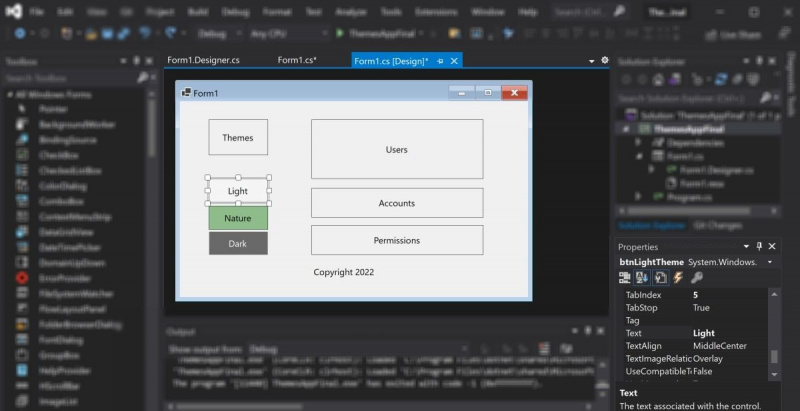
- Veiciet dubultklikšķi uz Tēmas pogu. Tādējādi tiks izveidota metode, kā apstrādāt notikumu “noklikšķinot”. Metode darbosies, kad lietotājs noklikšķinās uz šīs pogas.
- Pēc noklusējuma motīvi 'Gaišais', 'Daba' un 'Tumšs' nebūs redzami. Funkcijā pievienojiet funkcionalitāti, lai pārslēgtu pogu redzamību, lai parādītu vai paslēptu.
private void btnThemeSettings_Click(object sender, EventArgs e)
{
btnNatureTheme.Visible = !btnNatureTheme.Visible;
btnLightTheme.Visible = !btnLightTheme.Visible;
btnDarkTheme.Visible = !btnDarkTheme.Visible;
} - Palaidiet lietojumprogrammu, noklikšķinot uz zaļās atskaņošanas pogas Visual Studio loga augšdaļā.
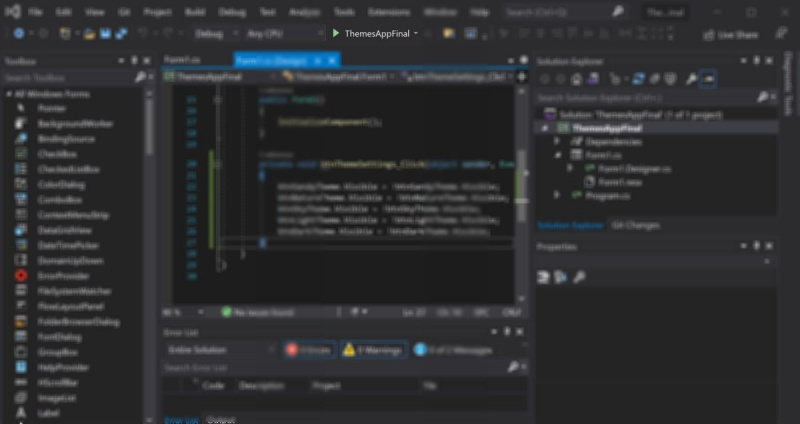
- Izpildes laikā lietojumprogramma pēc noklusējuma paslēps pogas katram no trim motīviem.
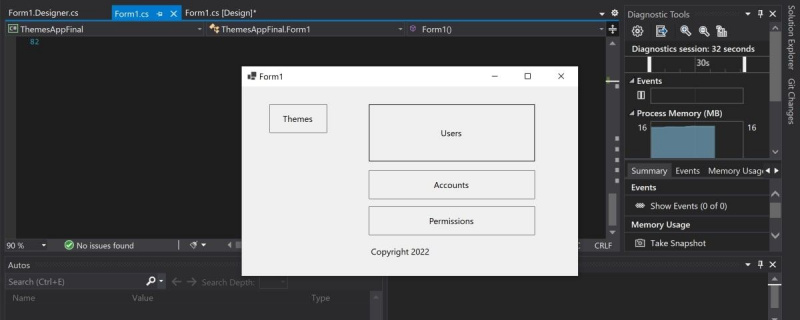
- Noklikšķiniet uz Tēmas pogu, lai pārslēgtu rādāmos motīvus. Varat turpināt nospiest Tēmas pogu, lai pārslēgtu to redzamību.
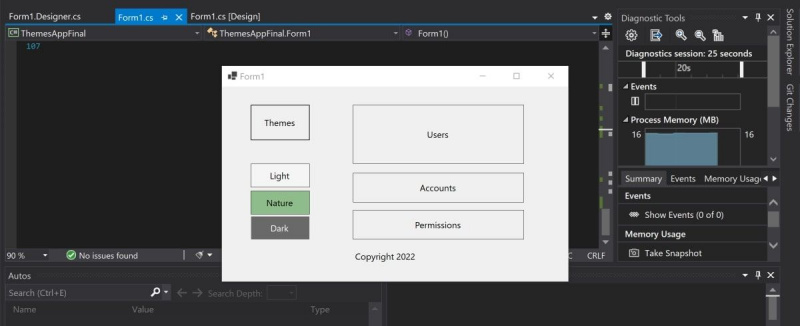
Kā pārvaldīt savus motīvus
Katrai tēmai izveidojiet vārdnīcas, lai saglabātu dažādās krāsas, kuras tā izmantos. Tas ir tāpēc, lai jūs saglabātu visas motīvu krāsas vienuviet, ja jums tās būtu jāizmanto vairākas reizes. Tas arī atvieglo darbu, ja vēlaties nākotnē atjaunināt motīvu ar jaunām krāsām.
- Noklusējuma augšdaļā Veidlapa1.cs C# failā un iekšpusē Veidlapa klasē, izveidojiet globālu sarakstu. Šajā sarakstā tiks saglabāti dažādi krāsu veidi, ko izmantosit motīvā.
enum ThemeColor
{
Primary,
Secondary,
Tertiary,
Text
} - Zemāk norādiet trīs globālās vārdnīcas, pa vienai katrai no trim tēmām. Varat lasīt vairāk par vārdnīcām, ja nezināt, kā lietot a vārdnīca C# valodā .
Dictionary<ThemeColor, Color> Light = new Dictionary<ThemeColor, Color>();
Dictionary<ThemeColor, Color> Nature = new Dictionary<ThemeColor, Color>();
Dictionary<ThemeColor, Color> Dark = new Dictionary<ThemeColor, Color>(); - Konstruktora iekšpusē inicializējiet vārdnīcas. Pievienojiet vērtības dažādām krāsām, kuras izmantos katrs motīvs.
public Form1()
{
InitializeComponent();
// Add dictionaries here
Light = new Dictionary<ThemeColor, Color>() {
{ ThemeColor.Primary, Color.WhiteSmoke },
{ ThemeColor.Secondary, Color.Silver },
{ ThemeColor.Tertiary, Color.White },
{ ThemeColor.Text, Color.Black }
};
Nature = new Dictionary<ThemeColor, Color>() {
{ ThemeColor.Primary, Color.DarkSeaGreen },
{ ThemeColor.Secondary, Color.AliceBlue },
{ ThemeColor.Tertiary, Color.Honeydew },
{ ThemeColor.Text, Color.Black }
};
Dark = new Dictionary<ThemeColor, Color>() {
{ ThemeColor.Primary, Color.DimGray },
{ ThemeColor.Secondary, Color.DimGray },
{ ThemeColor.Tertiary, Color.Black },
{ ThemeColor.Text, Color.White }
};
}
Kā nomainīt motīvu
Izveidojiet funkcijas, lai pārvaldītu lietojumprogrammas motīvu. Šīs funkcijas mainīs audekla lietotāja interfeisa elementu fona krāsu vai teksta krāsu.
cik daudz datu izmanto straumēšanas video
- Izveidojiet jaunu funkciju ar nosaukumu Mainīt tēmu() . Funkcija izmantos motīva krāsas kā argumentus.
- Funkcijā mainiet lietotāja interfeisa elementu fona krāsu īpašības. Jaunajās fona krāsās tiks izmantotas atlasītā motīva krāsas.
private void ChangeTheme(Color primaryColor, Color secondaryColor, Color tertiaryColor)
{
// Change background color of buttons
btnThemeSettings.BackColor = primaryColor;
button1.BackColor = primaryColor;
button2.BackColor = secondaryColor;
button3.BackColor = secondaryColor;
this.BackColor = tertiaryColor;
} - Izveidojiet jaunu funkciju ar nosaukumu Mainīt teksta krāsu() . Varat to izmantot, lai mainītu teksta krāsu no tumšas uz gaišu. Tas ir paredzēts, lai teksts uz tumša fona joprojām būtu salasāms.
private void ChangeTextColor(Color textColor)
{
// Change color of text
button1.ForeColor = textColor;
button2.ForeColor = textColor;
button3.ForeColor = textColor;
label1.ForeColor = textColor;
btnThemeSettings.ForeColor = textColor;
} - No dizainera veiciet dubultklikšķi uz pogas 'Gaisma' vadīklas. Tas atvērs aiz koda esošo failu un ģenerēs notikumu apdarinātāju, kad lietotājs noklikšķina uz pogas.
- Notikumu apstrādātājā izmantojiet Mainīt tēmu() un Mainīt teksta krāsu() funkcijas. Ievadiet motīvā izmantotās krāsas. Šīs krāsas varat izgūt no motīvu vārdnīcas 'Gaiša'.
private void btnLightTheme_Click(object sender, EventArgs e)
{
ChangeTheme(Light[ThemeColor.Primary], Light[ThemeColor.Secondary], Light[ThemeColor.Tertiary]);
ChangeTextColor(Light[ThemeColor.Text]);
} - Atgriezieties pie dizainera un noklikšķiniet uz pogām 'Daba' un 'Tumšs'. Izmantojiet Mainīt tēmu() un Mainīt teksta krāsu() darbojas arī savos notikumu apdarinātājos.
private void btnNatureTheme_Click(object sender, EventArgs e)
{
ChangeTheme(Nature[ThemeColor.Primary], Nature[ThemeColor.Secondary], Nature[ThemeColor.Tertiary]);
ChangeTextColor(Nature[ThemeColor.Text]);
}
private void btnDarkTheme_Click(object sender, EventArgs e)
{
ChangeTheme(Dark[ThemeColor.Primary], Dark[ThemeColor.Secondary], Dark[ThemeColor.Tertiary]);
ChangeTextColor(Dark[ThemeColor.Text]);
} - Pēc noklusējuma motīvam ir jābūt iestatītam uz motīvu “Vieglais”, kad lietotājs pirmo reizi atver lietotni. Konstruktorā zem vārdnīcām izmantojiet Mainīt tēmu() un Mainīt teksta krāsu() funkcijas.
ChangeTheme(Light[ThemeColor.Primary], Light[ThemeColor.Secondary], Light[ThemeColor.Tertiary]);
ChangeTextColor(Light[ThemeColor.Text]); - Palaidiet lietojumprogrammu, noklikšķinot uz zaļās atskaņošanas pogas Visual Studio loga augšdaļā.
- Pēc noklusējuma lietojumprogramma izmanto motīvu 'Gaišs' un lietotāja saskarnes vadīklām izmanto pelēko krāsu shēmu. Pārslēdziet motīvu pogu, lai skatītu motīvu sarakstu.
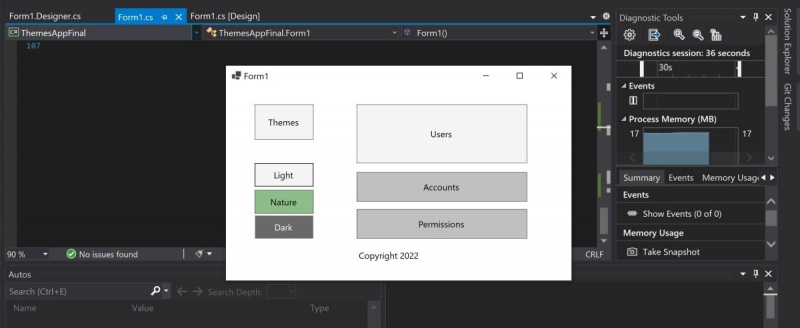
- Noklikšķiniet uz dabas tēmas.
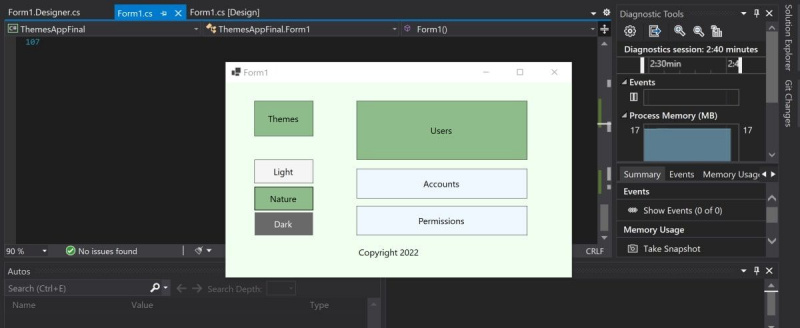
- Noklikšķiniet uz tumšās tēmas.
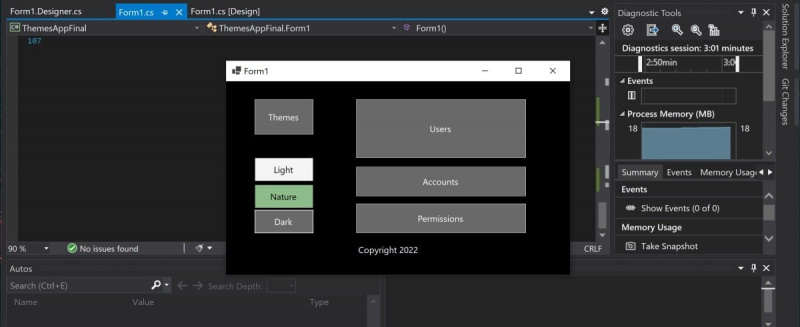
Lietojumprogrammu izveide, izmantojot Windows veidlapas
Daudzas lietojumprogrammas ļauj lietotājam pārslēgties starp vairākiem motīviem. Motīvus varat pievienot lietojumprogrammai Windows Forms, izveidojot opcijas, ko lietotājs var izvēlēties.
Kad lietotājs noklikšķina uz motīva, varat mainīt fona krāsu, tekstu vai citus rekvizītus, lai tie atbilstu atlasītajā motīvā izmantotajām krāsām.
Katras tēmas krāsās tiek izmantotas Visual Studio iebūvētās krāsas. Lai lietotājiem sniegtu labāku pieredzi, jums būs jāizmanto pareiza krāsu shēma. Varat uzzināt vairāk par dažādiem veidiem, kā izvēlēties lietotnes krāsu shēmu.